Errore di stampa: errore di notifica del lavoro di stampa in Windows 10
Se riscontri un messaggio di errore: stampa(Error – Printing) durante la stampa di un documento in Windows 10 , questo post ti aiuterà a correggere l' errore di notifica del lavoro di stampa . (Print)In questo post, identificheremo quale potrebbe essere la potenziale causa e forniremo anche le possibili soluzioni che puoi provare per risolvere questo problema.
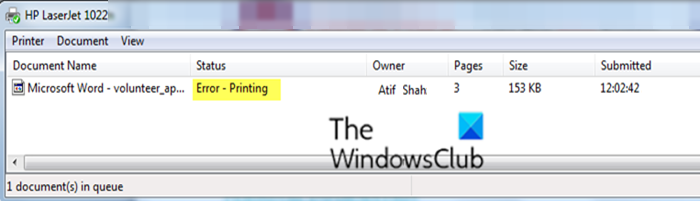
Questo errore: la stampa(Error – Printing) può verificarsi se il driver della stampante non è compatibile con la stampante o se il servizio di spooling della stampante non funziona correttamente.
Error Print ing – Errore di notifica del lavoro di stampa(Print)
Se ti trovi di fronte a questo problema di stampa degli errori(Error Printing) , puoi provare le nostre soluzioni consigliate di seguito senza un ordine particolare e vedere se ciò aiuta a risolvere il problema.
- Aggiorna i driver USB
- Aggiorna il driver della stampante
- Riavviare il servizio spooler di stampa
- Esegui lo strumento di risoluzione dei problemi della stampante
- Reimposta/riavvia la stampante.
Diamo un'occhiata alla descrizione del processo coinvolto in relazione a ciascuna delle soluzioni elencate.
Prima di iniziare, controlla la carta nella stampante. Potrebbe avere problemi a raccogliere la carta nel vassoio di alimentazione, soprattutto se si dispone di una stampante multifunzione e si possono ancora utilizzare le sue altre funzioni.
1] Aggiorna i driver USB
Qui, collegare la stampante a un altro computer per verificare se il sistema è in grado di completare il lavoro di stampa senza errori. Se la tua stampante funziona su un altro computer, è probabile che i tuoi driver USB siano il problema. TIn questo caso, dovrai aggiornare i driver USB(update the USB drivers) sul computer che non riesce a stampare. Ecco come:
- Premi il tasto Windows + X per avviare il menu Power User(Power User Menu) .
- Premere il tasto M(Press M) sulla tastiera per aprire Gestione dispositivi(Device Manager) .
- In Gestione dispositivi(Device Manager) , espandi/comprimi Universal Serial Bus Controllers.
- Trova il driver della porta USB(USB) (di solito con il nome del chipset e/o del controller) a cui è collegata la stampante.
- Fare clic con il pulsante destro del mouse(Right-click) sul driver della porta e selezionare Aggiorna driver.(Update Driver.)
- Nella finestra successiva, seleziona e scegli "Cerca automaticamente i driver aggiornati" (‘Search automatically for updated drivers’ ) (connettiti a Internet per l'ultima versione dei driver).
Windows cercherà una versione aggiornata del driver e la installerà automaticamente. Successivamente(Afterward) , chiudere Gestione dispositivi(Device Manager) e riavviare la stampante.
Ora prova a stampare di nuovo e verifica se il problema di stampa degli errori(Error Printing) è stato risolto. In caso contrario, continuare con la soluzione successiva.
2] Aggiorna il driver della stampante
Questa soluzione richiede di assicurarsi di aver installato i driver di stampa più recenti per la stampante. È possibile scaricare l'ultima versione del driver della stampante(download the latest version of the printer driver) dal sito Web del produttore.
Dopo aver aggiornato il driver della stampante, provare a inviare un processo di stampa e verificare se il problema di stampa degli errori(Error Printing) è stato risolto. In caso contrario, continuare con la soluzione successiva.
3] Riavviare il servizio spooler di stampa
Il riavvio del servizio di spooling della stampante dopo aver cancellato le attività in sospeso può risolvere il problema di stampa degli errori(Error Printing) .
Ecco come:
- Premi il tasto Windows Key + R per richiamare la finestra di dialogo Esegui .(Run)
- Nella finestra di dialogo Esegui, digita services.msc e premi Invio per aprire Servizi.(Services.)
- Nella finestra Servizi , individuare il servizio (Services) Spooler di stampa( Print Spooler) .
- Fare clic con il pulsante destro del mouse su Spooler di stampa(Print Spooler) e selezionare Proprietà.(Properties.)
- Nella finestra Proprietà, fare clic su Interrompi.(Stop.)
Ciò interromperà il processo della coda di stampa. Tieni aperta la finestra delle proprietà dello spooler di stampa .(Print Spooler Properties)
- Ora apri Esplora file(File Explorer) e vai al seguente percorso:
C:\WINDOWS\system32\spool\PRINTERS
- Elimina tutti i file nella cartella Stampanti .(Printers)
Se non vedi alcun file, fai clic sulla scheda Visualizza e seleziona la casella (View)Elementi nascosti(Hidden Items) .
- Chiudi la finestra Esplora file.
- Nella finestra delle proprietà dello spooler di stampa , fare clic sul pulsante (Print Spooler Properties)Start per riavviare il servizio.
Ora puoi chiudere la finestra Servizi(Services) e provare a stampare di nuovo e vedere se il problema è stato risolto. In caso contrario, procedere con la soluzione successiva.
4] Eseguire lo strumento di risoluzione dei problemi della stampante
L'esecuzione dello strumento di risoluzione dei problemi(Troubleshooter) integrato di Windows 10 riavvierà la stampante e i driver e verificherà la presenza di eventuali errori. La stampante deve essere collegata durante questa procedura.
Per eseguire lo strumento di risoluzione dei problemi della stampante(run the Printer Troubleshooter) , procedere come segue:
- Fare clic su Start e selezionare Impostazioni.(Settings.)
- Vai a Aggiornamento e sicurezza.( Update and Security.)
- Fare clic sulla scheda Risoluzione dei problemi.(Troubleshooter)
- Scorri verso il basso e fai clic su Stampanti.(Printers.)
- Fare clic sul pulsante Esegui lo strumento di risoluzione dei problemi( Run the troubleshooter) .
- Segui(Follow) le istruzioni sullo schermo e applica le correzioni consigliate.
Successivamente(Afterward) , prova a stampare e verifica se il problema di stampa degli errori(Error Printing) è stato risolto. In caso contrario, continuare con la soluzione successiva.
5] Reimposta/riavvia la stampante
A volte questo è tutto ciò che serve per risolvere questo problema di stampa degli errori(Error Printing) . Se nella coda sono presenti lavori che non possono essere spostati, un riavvio dovrebbe eliminarli.
Fare quanto segue:
- Spegnere la stampante.
- Scollegare il cavo di alimentazione dalla presa a muro.
- Lasciare la stampante inattiva per un minuto.
- Tieni premuto il pulsante di accensione.
- Tenendo premuto il pulsante di alimentazione, collegare il cavo di alimentazione alla presa a muro e rilasciare il pulsante di alimentazione al riavvio della stampante.
Ora prova a stampare e controlla se l'errore è stato risolto.
Hope this helps!
Related posts
Elenco stampanti che utilizzano lo stesso printer driver Sepately in Windows 10
Come rimuovere completamente A Printer in Windows 10
Impossibile stampare dopo Blackout or Power Outage su Windows 10
Come stampare test page per testare la tua stampante in Windows 10
Install Copie multiple dello stesso Printer su Windows 10
Top 3 Reddit apps per Windows 10 che sono disponibili presso Windows Store
Errore Event ID 158 - Disco identico GUIDs assignment in Windows 10
PicsArt offerte Custom Stickers & Exclusive 3D Editing su Windows 10
Come aprire i file .aspx sul computer Windows 10
Fix Printer Offline Status in Windows 10
Crea un Keyboard Shortcut per aprire il tuo preferito Website in Windows 10
Come aggiungere una stampante wireless o di rete in Windows 10
Come installare uno Color Profile in Windows 10 utilizzando uno ICC Profile
Convert EPUB a MOBI - Strumenti convertitore gratuito per Windows 10
Ciò che è in Control Flow Guard Windows 10 - Come accenderlo o Off
Come disabilitare Automatic Driver Updates in Windows 10
Come disabilitare le salvaguardie per Feature Updates su Windows 10
Create Semplici note con PeperNote per Windows 10
i file di avvio facilmente con myLauncher per Windows 10 computer
Runtime Error 482 - Errore di stampa in Windows 10
